原文链接:https://www.cnblogs.com/blog5277/p/12071400.html
原文作者:博客园--曲高终和寡
*******************如果你看到这一行,说明爬虫在本人还没有发布完成的时候就抓走了我的文章,导致内容不完整,请去上述的原文链接查看原文****************
WSL2增加了对docker的支持以后大半年,我准备尝试在WSL2上安装docker,但是踩了无数的坑,这里记录一下,避免大家再有我这样的悲惨遭遇
1.如果你是WIN10专业版,那么这几步不用看,直接看第 6 步
2.新建文本文档,里面输入
pushd "%~dp0" dir /b %SystemRoot%\servicing\Packages\*Hyper-V*.mum >hyper-v.txt for /f %%i in ('findstr /i . hyper-v.txt 2^>nul') do dism /online /norestart /add-package:"%SystemRoot%\servicing\Packages\%%i" del hyper-v.txt Dism /online /enable-feature /featurename:Microsoft-Hyper-V-All /LimitAccess /ALL
保存,重命名为
a.cmd
记得把原本的后缀.txt也去掉
3.右键a.cmd,以管理员身份运行,运行结束后重启电脑
4.进入控制面板-->程序-->启动或关闭系统功能-->确认Hyper-V前是否打勾

5.修改注册表系统版本(可以考虑安装完docker以后再改回来)
按
Win+R
输入
regedit
进入以下路径
计算机\HKEY_LOCAL_MACHINE\SOFTWARE\Microsoft\Windows NT\CurrentVersion
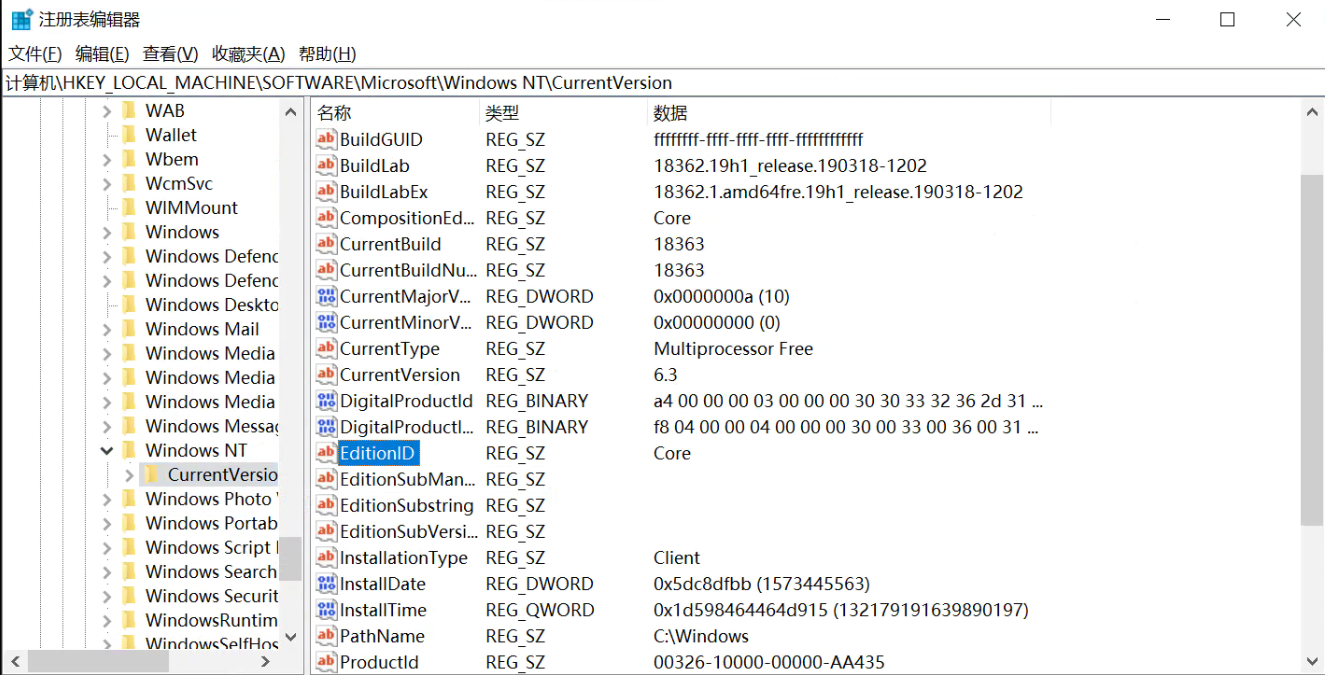
修改EditionIDw,从Core改为
Professional
6.在这里下载Windows上的docker-backend
https://docs.docker.com/docker-for-windows/wsl-tech-preview/
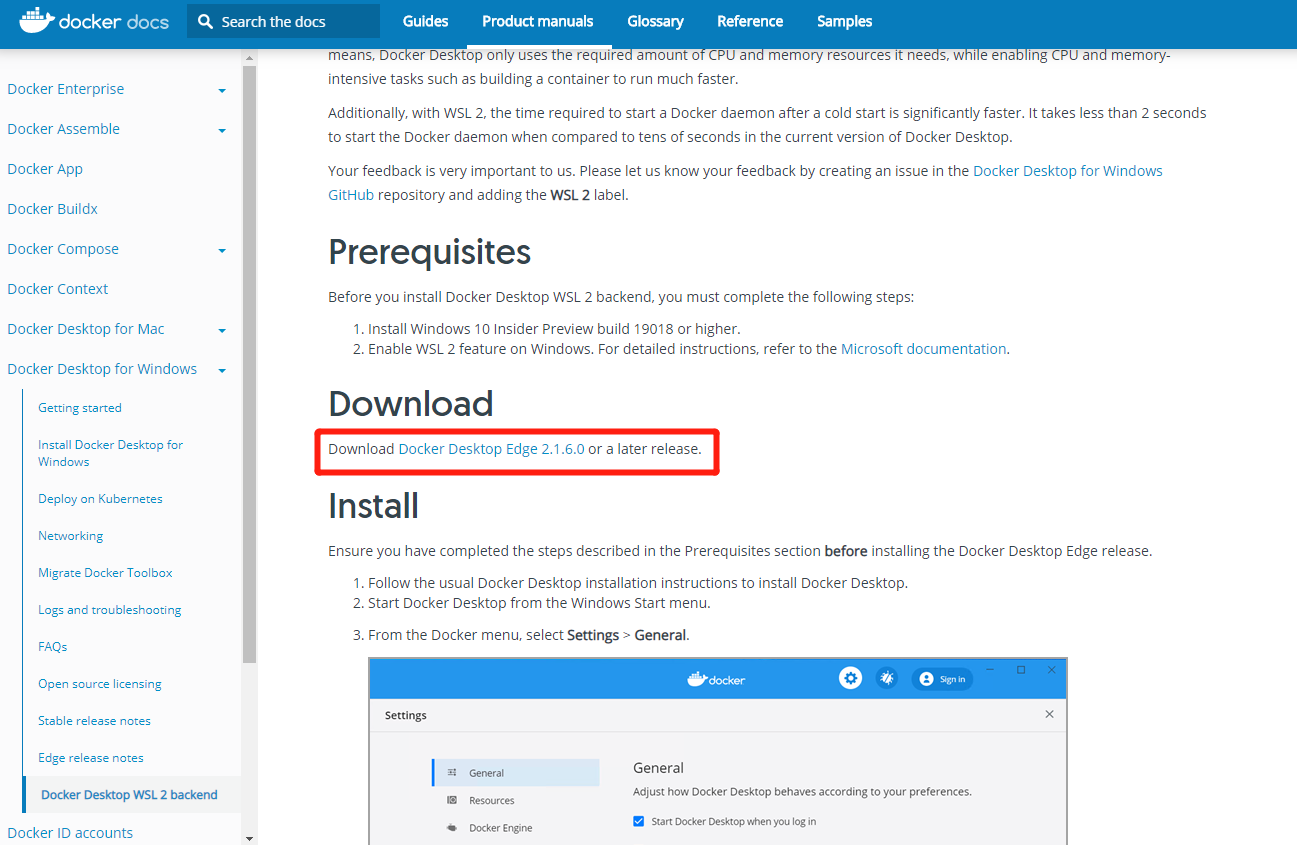
下载非常缓慢,建议用外网的服务器wget,然后传回本机,否则经常下载错误,万恶的。。。。。。。
7.运行Docker Desktop Installer.exe,一定取消掉第一个勾,三个选项只勾第二个,在桌面创建图标的那个,第一个勾勾上我安装会不成功,第三个不勾进去也能设置
*****************遇到问题,回去折腾一下******************